
1)記録形式
パソコンに取り込んだ動画ファイルをDVDに書き込む場合、編集ソフトに付属している書き込みツールで行えば問題なく書き込みができますが、ここでは書き込みに関する一般的な説明をして、今後ステップアップする時の糧となるようにと思っております。面倒くさいと思われる方は素通りして下さい。
DVD(CD)にファイルを書き込むには次の三つの方式があります。それぞれの仕組みを知ると利点と欠点がよくわかります。
(1)「トラック・アット・ワンス」
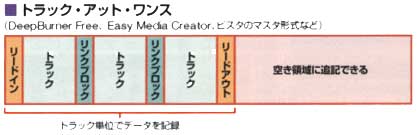 この方式は、文字通りデータを「トラック」(一周分)単位で記録する方式です。トラックの間には「リンクブロック」という継ぎ目ができます。まとまったデータを書き込むと、先頭に目次情報の「リードイン」、末尾に目印となる「リードアウト」が記録されます。この方式は、空き領域にファイルを追記できることが、最大の特徴です。しかしこの方式の記録では他のパソコンで読み取れないことがあるので注意が必要です。友達からもらったDVDが読めないのはこの方式で記録したDVDであることが多いようです。 この方式は、文字通りデータを「トラック」(一周分)単位で記録する方式です。トラックの間には「リンクブロック」という継ぎ目ができます。まとまったデータを書き込むと、先頭に目次情報の「リードイン」、末尾に目印となる「リードアウト」が記録されます。この方式は、空き領域にファイルを追記できることが、最大の特徴です。しかしこの方式の記録では他のパソコンで読み取れないことがあるので注意が必要です。友達からもらったDVDが読めないのはこの方式で記録したDVDであることが多いようです。この記録方式のDVDでもファイナライズ(終了処理)を行うことで、ほとんどのパソコンで読めるようになります。 |
(2)「ディスク・アット・ワンス」
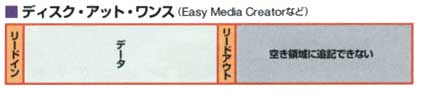 この方式は「リードイン」「データ」「リードアウト」の順にデータを一気に書き込む方式で、空き領域にはデータを追記できません。しかし、他のパソコンで読み取れる可能性が最も高いうえ、データが改変されない利点があります。第三者にファイルを渡すときにはこの方式で書き込みを行うことをお薦めします。 この方式は「リードイン」「データ」「リードアウト」の順にデータを一気に書き込む方式で、空き領域にはデータを追記できません。しかし、他のパソコンで読み取れる可能性が最も高いうえ、データが改変されない利点があります。第三者にファイルを渡すときにはこの方式で書き込みを行うことをお薦めします。 |
(3)「パケットライト」
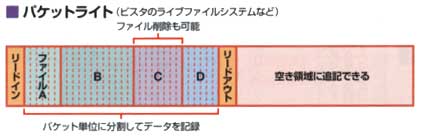 この方式ではデータをパケットという単位に分けて保存します。簡単なマウス操作で、ファイルの追記や削除が自由にできるため、頻繁に更新が必要なファイルのバックアップに適しています。 この方式ではデータをパケットという単位に分けて保存します。簡単なマウス操作で、ファイルの追記や削除が自由にできるため、頻繁に更新が必要なファイルのバックアップに適しています。後で説明しますが、WindowsビスタのDVD書き込み機能の内、「ライブファイルシステム」がこの方式です。 |
2)書き込み(ライティング)ソフト
*Windows付属ソフトについて
Windows XPはDVDへの書き込みに対応していません。CDへの書き込みには対応していますので簡単に説明をします。
 |
①「CDドライブ」のアイコン ②「書き込み」タブで「このドライブでCD書き込みを有効にする」にチェックを入れます。 |
Windows Vista にはDVD書き込み機能が標準搭載されていて、「マスタ」と「ライブファイルシステム」という二つの方式が利用できるので、目的によって使い分けましょう。「マスタ」の記録形式はトラック・アット・ワンス、「ライブファイルシステム」はパケットライトです。
まずは、マスタ形式の使い方から説明します。
DVDメディアをドライブにセットします。書き込みたいファイルを表示・選択します。この状態でマウスの右クリックを行い「送る」「DVD RWドライブ」を選択します。
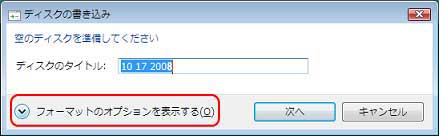 |
「ディスクの書き込み」画面でディスクのタイトルを入力します(入力しないでそのままでもかまいません)。「フォーマットのオプションを表示する」をクリックします。 |
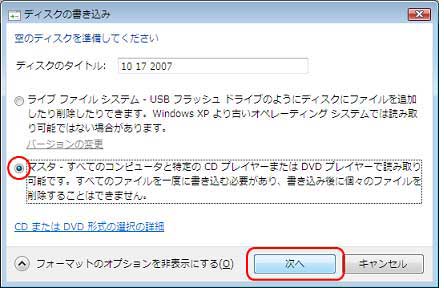 |
「マスタ・すべてのコンピュータ・・・・・・・」を選択した後「次へ」をクリックします。 |
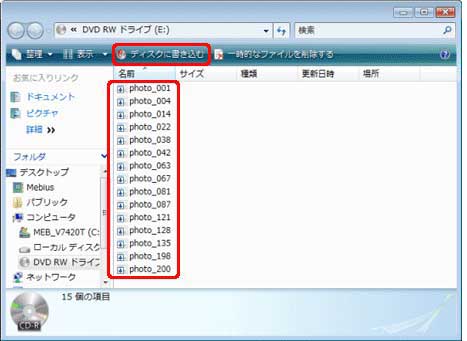 |
「ディスクに書き込む」を押して完了ですが、別のファイルを一緒に書き込むにはこの画面にそのファイルをドラッグしてきて「ディスクに書き込む」を押して下さい。 |
一方、ライブファイルシステムでは、
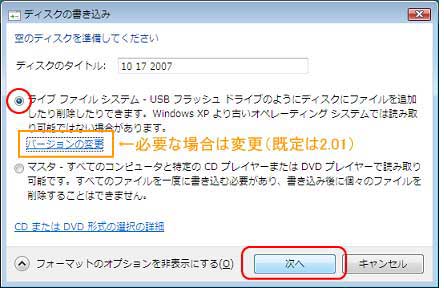 |
*マスタ形式と同様にDVDメディアをドライブにセットした後書き込みたいファイルを表示・選択します。この状態でマウスの右クリックを行い「送る」「DVD RWドライブ」を選択します。 *「ディスクの書き込み」画面でディスクのタイトルを入力します(入力しないでそのままでもかまいません)。「フォーマットのオプションを表示する」をクリックします。 *左の画面で「ライブファイルシステム」を選び、「次へ」をクリックします。 *ディスクのフォーマットが始まりその後ファイルの書き込みが始まります。 |
保存したファイルの削除も簡単です。
なお、ディスクを取り出すときは他のパソコンとの互換性を高めるため、自動的にセッションが閉じられます。
*一般的なライティングソフトについて
記録型DVDドライブを搭載したパソコンでは、書き込み専用ソフトが用意されているのが普通です。ここでは、多くのパソコンが搭載する「イージー・メディア・クリエーター」(ソニック・ソルーションズ)の使い方を簡単に紹介しましょう。

ファイルを記録するには、
①「データディスク」を選択し、
②書き込みたいファイルやフォルダーをソフトの画面にドラグして、
③実行ボタンを押すだけです。
追記するときは「ディスクをロード」を押して、現在ディスク上にあるファイルを表示させてから、追加のデータを書き込みます。
専用ソフトだけあって、このソフトでは多様な処理ができます。
例えば、トラック・アット・ワンスで記録したディスクに「終了処理」(ファイナライズ)を施すことで、ファイルの追記を不可能にし、他のパソコンとの互換性を高めることがえきます。もちろん、最初からディスク・アット・ワンスで書き込むことも可能であります。
この他にも様々な書き込み専用ソフトがありますが、基本的な操作方法はほとんど同じと考えて間違いないと思います。以下のソフトが良く使用されているものです。
 |
 |
 |
 |
ソースネクスト B's Recorder® GOLD10 約10,000円 |
イージーシステムズジャパン Drag'n Drop CD&DVD 5 約10,000円 |
ソニック・ソルーションズ RecordNow9アップグレード版 約4,000円 |
Roxio |